Flux on Apple Silicon: M1/M2/M3/M4 Performance Guide 2025
Complete guide to running Flux on Apple Silicon Macs. M1, M2, M3, M4 performance benchmarks, MPS optimization, memory management, ComfyUI setup, and professional workflows for Mac users.
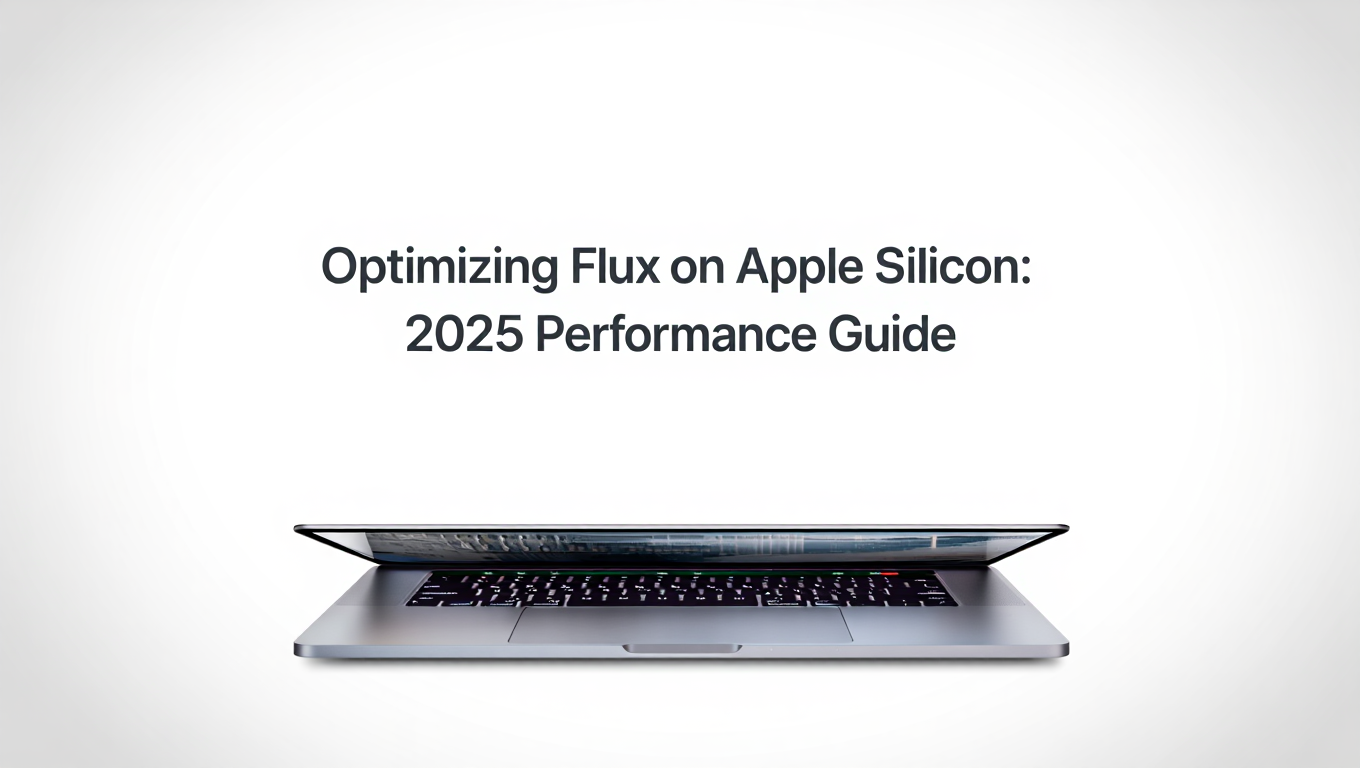
강력한 M3 Max MacBook Pro를 구입하면서 AI 이미지 생성을 원활하게 실행할 수 있을 거라 기대했을 것입니다. ComfyUI를 설치하고 Flux로 생성을 시도하면, 메모리 오류로 프로세스가 중단되거나, 매우 느리게 실행되거나, 오류 메시지만 나타날 수 있습니다. 대부분의 튜토리얼은 NVIDIA GPU와 CUDA를 전제로 하여 Mac 사용자들이 설명을 해석하는 데 어려움을 겪습니다.
Apple Silicon에서 Flux를 실행하는 것은 충분히 가능하며, 소프트웨어 최적화가 향상되면서 점점 더 실용적이 되고 있습니다. 이 가이드는 Mac 전용 지침, M1부터 M4 칩까지의 실제 성능 벤치마크, 그리고 Apple 하드웨어에서 Flux 생성을 실제로 사용 가능하게 만드는 최적화 기법으로 혼란을 제거합니다.
- CUDA 요구 사항 없이 Apple Silicon에서 완전한 ComfyUI 및 Flux 설치
- M1, M2, M3, M4 칩 변형별 실제 성능 벤치마크
- 최대 속도를 위한 MPS(Metal Performance Shaders) 최적화
- Unified Memory 아키텍처를 위한 메모리 관리 전략
- 제한된 RAM 구성에서 Flux를 실행하기 위한 GGUF 양자화 모델
- Mac 하드웨어에 특화된 전문 워크플로우
- Mac 특유의 일반적인 문제 해결 및 솔루션
AI 생성을 위한 Apple Silicon 이해하기
설치 및 최적화를 시작하기 전에, Apple Silicon이 NVIDIA GPU와 어떻게 다르며 그 차이점이 Flux에 왜 중요한지 이해해야 합니다.
Unified Memory 아키텍처
Apple Silicon은 CPU와 GPU 코어 간에 공유되는 통합 메모리를 사용하며, 이는 NVIDIA의 전용 VRAM 접근 방식과 근본적으로 다릅니다. Apple의 Metal 개발자 리소스의 기술 문서에 따르면, 이 아키텍처는 AI 워크로드에 대해 특정 장점과 제한 사항을 제공합니다.
Unified Memory의 장점:
- CPU와 GPU 작업 간 유연한 메모리 할당
- CPU와 GPU 메모리 공간 간 복사 오버헤드 없음
- 소비자용 NVIDIA 카드에 비해 더 큰 효과적인 메모리 풀(16GB, 32GB, 64GB+)
- 기존 GPU 메모리에 완전히 맞지 않는 대형 모델의 효율적인 처리
AI 생성의 제한 사항:
- 전용 고급 GPU보다 낮은 메모리 대역폭
- 메모리 풀을 공유하면 GPU 연산에 사용 가능한 메모리 감소
- NVIDIA 아키텍처에 최적화된 일부 작업이 MPS에서 더 느리게 실행됨
- CUDA보다 덜 성숙한 소프트웨어 생태계
핵심 통찰은 Apple Silicon이 통합 메모리를 통한 대형 모델 지원에서 뛰어나지만 NVIDIA는 순수한 계산 속도에서 우위를 보인다는 것입니다. Flux는 통합 메모리의 이점을 받는 대형 모델 크기로 인해 Apple Silicon의 강점에 합리적으로 잘 맞습니다.
Metal Performance Shaders (MPS) 백엔드
PyTorch의 MPS 백엔드는 Apple의 Metal 프레임워크를 통해 Apple Silicon에서 GPU 가속을 가능하게 합니다. 2023-2024년을 통해 개발이 크게 가속화되어 M 시리즈 Mac이 AI 워크로드에 점점 더 실용적이 되고 있습니다.
MPS 기능:
- CUDA 없이 네이티브 Apple Silicon GPU 가속
- 지속적으로 개선되는 연산자 지원 및 최적화
- PyTorch 및 인기 있는 AI 프레임워크와의 통합
- Apple의 적극적인 개발 및 성능 개선
현재 제한 사항:
- 일부 PyTorch 작업이 아직 MPS 최적화되지 않아 CPU로 폴백
- 때때로 해결 방법이 필요한 안정성 문제
- CUDA보다 예측 가능성이 떨어지는 메모리 관리
- NVIDIA 생태계에 비해 더 작은 커뮤니티와 더 적은 튜토리얼
MPS 성숙도는 극적으로 향상되었지만 최적화와 안정성 면에서 여전히 CUDA 뒤에 있습니다. Mac 특유의 해결 방법이 필요한 기능적이지만 때때로 예측하기 어려운 동작을 예상하세요.
M1 vs M2 vs M3 vs M4: 아키텍처 진화
각 Apple Silicon 세대는 AI 워크로드에 대한 의미 있는 개선을 가져왔습니다.
M1 패밀리 (2020-2021):
- 7-8 GPU 코어(M1), 16-24 코어(M1 Pro), 32-64 코어(M1 Max/Ultra)
- 최대 128GB까지의 통합 메모리(M1 Ultra)
- 1세대 Neural Engine
- Flux에 적합하지만 가장 느린 생성 시간
M2 패밀리 (2022-2023):
- 8-10 GPU 코어(M2), 19-38 코어(M2 Pro/Max/Ultra)
- 개선된 메모리 대역폭(변형에 따라 100GB/s에서 400GB/s)
- 향상된 Neural Engine
- Flux에 대해 M1 동급 대비 약 20-30% 빠름
M3 패밀리 (2023-2024):
- Dynamic Caching 및 하드웨어 레이 트레이싱
- 차세대 GPU 아키텍처
- 와트당 개선된 성능
- Flux 작업에 대해 M2보다 30-50% 빠름
M4 패밀리 (2024):
- 추가 아키텍처 개선이 있는 최신 세대
- 향상된 머신 러닝 가속기
- 현재 사용 가능한 AI 워크로드를 위한 최고의 Apple Silicon 성능
- 초기 테스트에서 M3보다 40-60% 빠름
각 세대 내의 상위 변형(Pro, Max, Ultra)은 추가 GPU 코어와 메모리 대역폭을 통해 비례적인 성능을 제공합니다. M3 Max는 Flux 생성에 대해 기본 M3보다 훨씬 뛰어난 성능을 발휘합니다.
Mac을 위한 완전한 설치 가이드
Homebrew 및 의존성 설치
Homebrew는 macOS에서 패키지 관리를 단순화하며 편안한 명령줄 작업에 필수적입니다.
Homebrew 설치:
- Terminal 애플리케이션 열기(Applications > Utilities > Terminal)
- /bin/bash -c "$(curl -fsSL https://raw.githubusercontent.com/Homebrew/install/HEAD/install.sh)"로 Homebrew 설치
- 화면의 지침에 따라 Homebrew를 PATH에 추가
- brew --version으로 설치 확인
필수 시스템 의존성:
Homebrew를 통해 Python 및 필수 도구 설치:
- brew install python@3.11로 Python 3.10 또는 3.11 설치
- brew install git로 Git 설치
- brew install wget로 wget 설치
- brew install cmake로 cmake 설치(일부 Python 패키지에 필요)
python3.11 --version으로 Python 설치를 확인하세요. 계속하기 전에 Python 3.11.x가 표시되는지 확인하세요.
macOS에서 ComfyUI 설치
ComfyUI는 Mac에서 작동하지만 Windows 또는 Linux 설치와 다른 특정 설정 단계가 필요합니다.
ComfyUI 설치 단계:
- ComfyUI 프로젝트용 디렉토리 생성(mkdir ~/ComfyUI && cd ~/ComfyUI)
- git clone https://github.com/comfyanonymous/ComfyUI.git로 ComfyUI 리포지토리 복제
- ComfyUI 디렉토리로 이동(cd ComfyUI)
- python3.11 -m venv venv로 Python 가상 환경 생성
- source venv/bin/activate로 환경 활성화
- MPS 지원과 함께 PyTorch 설치: pip3 install torch torchvision torchaudio
- ComfyUI 요구 사항 설치: pip3 install -r requirements.txt
- 오류 발생 시 추가 의존성 설치: pip3 install accelerate
검증: python main.py를 실행하여 ComfyUI 서버를 시작하세요. 브라우저에서 http://127.0.0.1:8188로 이동하여 인터페이스가 로드되는지 확인하세요. 아직 모델에 대해 걱정하지 마세요. ComfyUI가 성공적으로 실행되는지만 확인하면 됩니다.
Mac용 Flux 모델 다운로드
Flux 모델은 Mac과 PC에서 동일하게 작동하지만 파일 위치와 메모리 요구 사항이 다릅니다.
Mac용 Flux 모델 변형:
Flux.1-Dev (표준):
- 전체 정밀도 모델 약 23.8GB
- 편안한 생성을 위해 32GB+ 통합 메모리 필요
- 최고 품질이지만 가장 느린 생성
- Black Forest Labs Hugging Face에서 다운로드
Flux.1-Schnell (더 빠름):
- 속도에 최적화, 약간 낮은 품질
- Dev와 유사한 크기(22GB)
- 더 적은 단계로 더 빠른 생성
- 본격적인 작업 전 워크플로우 테스트에 적합
GGUF 양자화 모델 (제한된 RAM에 권장):
- Q4 양자화는 크기를 6-8GB로 줄임
- Q6 양자화는 10-12GB에서 크기와 품질의 균형을 맞춤
- 16GB Mac 시스템에서 Flux 가능
- 약간의 품질 손실이 있지만 사용성이 극적으로 향상됨
- GGUF를 지원하는 커뮤니티 리포지토리에서 다운로드
모델 설치: 다운로드한 모델 파일을 ComfyUI/models/checkpoints/ 디렉토리에 배치하세요. GGUF 모델의 경우 ComfyUI Manager를 통해 GGUF 형식을 지원하는 추가 노드를 설치해야 할 수 있습니다.
모델 다운로드, 설치, 최적화가 지루하게 느껴진다면, Apatero.com이 다운로드나 Mac 특유의 구성 없이 브라우저에서 즉시 Flux 생성을 제공한다는 것을 기억하세요.
MPS 가속 구성
PyTorch가 CPU 전용 작업으로 기본 설정되는 대신 MPS 가속을 사용하도록 하세요.
MPS 구성:
ComfyUI/extra_model_paths.yaml을 생성하거나 편집하고 추가하세요:
mps:
enable: true
fallback: cpu
Python을 실행하고 다음을 실행하여 MPS 가용성을 확인하세요:
import torch
print(torch.backends.mps.is_available())
print(torch.backends.mps.is_built())
둘 다 True를 반환해야 합니다. False인 경우, MPS 지원이 포함된 버전을 설치하는지 확인하면서 PyTorch를 재설치하세요.
MPS로 ComfyUI 실행: python main.py --use-pytorch-cross-attention --force-fp16으로 ComfyUI를 시작하세요
플래그는 PyTorch의 크로스 어텐션 구현을 사용하고 메모리 효율성을 위해 FP16 정밀도를 강제함으로써 Apple Silicon에 최적화합니다.
Apple Silicon 전반의 성능 벤치마크
실제 성능 데이터는 현실적인 기대치를 설정하고 적절한 하드웨어 구성을 선택하는 데 도움이 됩니다.
생성 속도 비교
| 구성 | 1024x1024 이미지 (30 단계) | 512x512 이미지 (20 단계) | 품질 vs 속도 |
|---|---|---|---|
| M1 Base (8GB) | 전체 모델 실행 불가 | 180초 (GGUF Q4) | 최소한 실행 가능 |
| M1 Pro (16GB) | 240초 (GGUF Q6) | 85초 (GGUF Q4) | 느리지만 사용 가능 |
| M1 Max (32GB) | 180초 (FP16) | 55초 (FP16) | 실용적 |
| M2 Base (8GB) | 전체 모델 실행 불가 | 160초 (GGUF Q4) | 최소한 실행 가능 |
| M2 Pro (16GB) | 200초 (GGUF Q6) | 70초 (GGUF Q4) | 느리지만 사용 가능 |
| M2 Max (32GB) | 145초 (FP16) | 45초 (FP16) | 좋음 |
| M3 Base (8GB) | 전체 모델 실행 불가 | 140초 (GGUF Q4) | 제한적 |
| M3 Pro (18GB) | 170초 (GGUF Q6) | 60초 (GGUF Q4) | 괜찮음 |
| M3 Max (36GB) | 105초 (FP16) | 32초 (FP16) | 매우 좋음 |
| M4 Pro (24GB) | 145초 (FP16) | 40초 (FP16) | 뛰어남 |
| M4 Max (48GB) | 85초 (FP16) | 25초 (FP16) | 탁월함 |
참고를 위해: NVIDIA RTX 4090은 Flux로 동일한 1024x1024 이미지를 약 12-18초에 생성합니다. Apple Silicon은 극적으로 느리지만 순수한 생성 속도보다 Mac 생태계의 이점을 우선시하는 사용자에게 점점 더 실용적입니다.
메모리 사용 패턴
메모리 소비를 이해하면 적절한 구성과 최적화 전략을 선택하는 데 도움이 됩니다.
전체 정밀도 Flux.1-Dev:
- 기본 모델 로딩에 24-26GB 사용
- 활성 생성에 4-8GB 추가
- 총 시스템 요구 사항 32-40GB 편안한 최소값
- 32GB+ M1/M2/M3 Max에서 원활하게 실행, M4 Max 48GB 이상적
GGUF Q6 양자화:
- 모델 로딩에 11-13GB 사용
- 활성 생성에 3-5GB 추가
- 총 요구 사항 16-20GB 편안한 최소값
- 최적화된 M1/M2/M3 Pro 16GB 구성에서 실행
GGUF Q4 양자화:
- 모델 로딩에 6-8GB 사용
- 활성 생성에 2-4GB 추가
- 총 요구 사항 10-14GB 편안한 최소값
- 16GB 기본 M1/M2/M3에서 Flux 가능, 8GB에서는 빠듯함
통합 메모리 아키텍처는 시스템 RAM 가용성이 중요하다는 것을 의미합니다. Flux로 생성하기 전에 Chrome(악명 높은 메모리 소비자), 대형 IDE 또는 비디오 편집 소프트웨어와 같은 메모리 집약적인 애플리케이션을 닫으세요.
품질 비교: 전체 vs 양자화
양자화는 제한된 메모리에서 Flux를 가능하게 하지만 품질을 저하시킵니다. 트레이드오프를 이해하면 적절한 양자화 수준을 선택하는 데 도움이 됩니다.
품질 평가:
| 모델 변형 | 디테일 보존 | 프롬프트 준수 | 아티팩트 비율 | 적합 용도 |
|---|---|---|---|---|
| FP16 전체 | 100% (참조) | 뛰어남 | 최소 | 전문 작업 |
| GGUF Q8 | 98-99% | 뛰어남 | 매우 낮음 | 고품질 출력 |
| GGUF Q6 | 94-96% | 매우 좋음 | 낮음 | 일반 사용 |
| GGUF Q4 | 88-92% | 좋음 | 보통 | 테스트, 반복 |
| GGUF Q3 | 80-85% | 괜찮음 | 높음 | 개념 탐색만 |
실용적인 품질 관찰: Q6 양자화는 대부분의 Mac 사용자에게 뛰어난 균형을 제공합니다. 전체 정밀도와의 품질 차이는 일반적인 사용에서 최소이며 메모리 절약으로 16GB 시스템에서 편안한 생성이 가능합니다. Q4는 중요하지 않은 작업과 빠른 반복에 적합합니다. 더 높은 품질 설정으로 재생성하기 전에 개념을 테스트하는 경우를 제외하고 Q3는 피하세요. 제한된 리소스에서 ComfyUI 실행에 대한 자세한 내용은 최적화 가이드를 확인하세요.
Mac 특유의 최적화 기법
이러한 최적화 전략은 특히 Apple Silicon 하드웨어에서 Flux 성능을 최대화합니다.
메모리 압력 관리
macOS 메모리 압력 시스템은 기존 VRAM 관리와 다릅니다. 이를 이해하고 작업하면 충돌과 속도 저하를 방지할 수 있습니다.
메모리 압력 모니터링:
무료 ComfyUI 워크플로우
이 글의 기술에 대한 무료 오픈소스 ComfyUI 워크플로우를 찾아보세요. 오픈소스는 강력합니다.
- Activity Monitor 열기(Applications > Utilities > Activity Monitor)
- 생성 중 Memory 탭 확인
- 녹색 메모리 압력은 건강함
- 노란색은 디스크로 스왑 중(느림)을 나타냄
- 빨간색은 심각한 메모리 압력(충돌 위험)을 의미
메모리 압력 감소:
- 불필요한 애플리케이션 완전히 닫기(최소화만 하지 말고)
- 많은 탭이 있는 브라우저 종료(특히 Chrome은 메모리 집약적)
- Xcode, 비디오 편집기 또는 기타 메모리 소비 애플리케이션 닫기
- 브라우저 백그라운드 프로세스 비활성화
- 낮은 양자화 수준 사용(Q6 대신 Q4)
- 여러 이미지 생성 시 배치 크기를 1로 줄이기
- 메모리가 빠듯하면 생성 간 ComfyUI 캐시 지우기
시스템 설정 최적화: 생성 중 메모리 집약적인 macOS 기능 비활성화:
- iCloud 동기화 일시적으로 끄기
- 세션 중 Time Machine 백업 비활성화
- Spotlight 인덱싱이 활성화되어 있으면 종료
- Photos 앱 닫기(상당한 메모리를 사용할 수 있음)
MPS 특유의 성능 조정
Metal Performance Shaders 백엔드는 특정 최적화 기회가 있습니다.
ComfyUI 실행 인수: Apple Silicon에 대한 최적 실행 명령: python main.py --use-pytorch-cross-attention --force-fp16 --highvram --disable-nan-check
인수 설명:
- --use-pytorch-cross-attention: MPS에 최적화된 PyTorch 네이티브 어텐션 구현 사용
- --force-fp16: 16비트 부동 소수점 강제, 메모리 사용량 30-40% 감소
- --highvram: 생성 간 더 많이 메모리에 유지하여 후속 생성 속도 향상
- --disable-nan-check: 생성 속도를 늦추는 검증 확인 건너뛰기
PyTorch 환경 변수: ComfyUI 실행 전에 다음을 설정하세요:
- export PYTORCH_ENABLE_MPS_FALLBACK=1 (지원되지 않는 작업에 대해 CPU 폴백 허용)
- export PYTORCH_MPS_HIGH_WATERMARK_RATIO=0.0 (적극적인 메모리 관리)
GGUF 모델 최적화
GGUF 양자화 모델은 제한된 메모리를 가진 Mac에서 편안한 Flux 사용에 필수적입니다.
GGUF 지원 설치:
- ComfyUI 인터페이스에서 ComfyUI Manager 열기
- 사용자 정의 노드에서 "GGUF" 검색
- GGUF 형식을 지원하는 ComfyUI-GGUF 또는 유사한 노드 설치
- ComfyUI 재시작
- GGUF 모델이 이제 Load Checkpoint 노드를 통해 로드되어야 함
양자화 수준 선택:
- 32GB+ 통합 메모리: 최대 품질을 위해 Q8 또는 Q6 사용
- 16-24GB 통합 메모리: 좋은 균형을 위해 Q6 사용
- 8-16GB 통합 메모리: 최소한 실행 가능한 옵션으로 Q4 사용
- 8GB 미만: Flux 권장하지 않음, 더 작은 모델 시도
GGUF 모델 찾는 곳: 커뮤니티 멤버들이 Flux의 GGUF 양자화를 생성하고 공유합니다. Hugging Face에서 "Flux GGUF"를 검색하거나 품질 비교가 있는 최신 사용 가능한 양자화에 대해 ComfyUI 커뮤니티 포럼을 확인하세요.
배치 처리 전략
Mac에서 여러 이미지를 효율적으로 생성하려면 NVIDIA GPU와 다른 전략이 필요합니다.
순차 vs 배치: 배치 처리로 이점을 얻는 NVIDIA 카드와 달리, Apple Silicon은 종종 순차 생성으로 더 나은 성능을 발휘합니다:
- 배치가 아닌 한 번에 하나씩 이미지 생성
- 생성 간 메모리 정리 허용
- 메모리 압력 누적 방지
- 메모리 한계에 가까운 시스템에서 더 안정적
큐 관리: ComfyUI의 큐 시스템을 지능적으로 사용하세요:
- 여러 프롬프트 큐에 추가
- 배치 크기를 1로 설정
- ComfyUI가 자동으로 순차적으로 처리
- 생성 간 메모리 모니터링
야간 생성: Mac의 에너지 효율성은 야간 생성 세션을 가능하게 합니다:
- 자기 전에 수십 개의 생성을 큐에 추가
- Mac은 생성 중 시원하고 조용하게 유지
- 완료된 갤러리로 깨어남
- 시끄럽고 전력을 많이 소비하는 GPU 시스템보다 훨씬 실용적
Mac용 전문 Flux 워크플로우
최적화된 워크플로우는 Mac의 강점과 한계를 고려하여 실제 작업을 위한 실용적인 접근 방식을 제공합니다.
빠른 반복 워크플로우
느린 개별 생성 시간에도 불구하고 개념을 빠르게 생성하고 다듬습니다.
빠른 반복 전략:
개념 단계 (512x512, Q4, 15 단계):
- 여러 개념 변형을 빠르게 생성
- 구성과 일반적인 아이디어 평가
- 프롬프트를 빠르게 반복
- M2/M3 Pro에서 이미지당 60-90초 소요
정제 단계 (768x768, Q6, 25 단계):
- 선택한 개념을 더 높은 품질로 생성
- 디테일을 확인하고 프롬프트 정제
- 이미지당 120-150초 소요
최종 렌더 (1024x1024, Q8/FP16, 35 단계):
- 최종 승인된 이미지만 생성
- 전달을 위한 최대 품질
- 이미지당 150-240초 소요
이 단계적 접근 방식은 최종 결과물에 포함되지 않을 개념의 고품질 생성에 소요되는 시간을 최소화합니다. 중요한 부분에서는 빠르게 반복하고 승인된 개념에만 시간을 투자합니다.
야간 배치 생성
잠자는 동안 Mac의 에너지 효율성을 활용하여 대량 배치 생성을 수행합니다.
야간 워크플로우:
복잡함을 건너뛰고 싶으신가요? Apatero 는 기술적 설정 없이 즉시 전문 AI 결과를 제공합니다.
- 저녁 작업 세션 중 프롬프트 목록 준비
- 모든 프롬프트를 ComfyUI 큐에 로드
- 품질로 구성(Q6 또는 Q8, 1024x1024, 30-35 단계)
- 자기 전에 큐 처리 시작
- 완료된 이미지 갤러리로 깨어남
- 필요한 경우 최종 정제를 위해 최고의 결과 선택
전력 관리:
- 전원에 연결된 동안 절대 절전 모드로 들어가지 않도록 Mac 설정
- 전력 절약을 위해 디스플레이 절전 활성화 유지
- Energy Saver 환경설정을 사용하여 최적화
- 최신 Mac은 게임용 PC에 비해 생성 중 최소한의 전력 사용
다중 해상도 전략
항상 최대 해상도를 목표로 하는 대신 각 단계에 최적의 해상도로 생성합니다.
해상도 단계:
개념 탐색 (512x512):
- 빠른 반복을 가능하게 하는 가장 빠른 생성
- 구성 및 일반 아이디어를 평가하기에 적합
- 일반적인 Mac 구성에서 2-3분 생성
품질 검토 (768x768):
- 최종 개념 평가를 위한 좋은 디테일
- 합리적인 생성 시간
- Mac 하드웨어를 위한 스위트 스팟
최종 전달 (1024x1024+):
- 클라이언트 전달 또는 출판을 위한 최대 품질
- 최종 승인된 개념만 생성
- 더 나은 품질을 위해 768x768에서 업스케일링 고려
모든 생성에 대해 최대 해상도로 기본 설정하지 마세요. 생성의 목적에 맞게 해상도를 조정하여 시간을 절약하고 더 많은 반복을 가능하게 합니다.
클라우드 리소스와 결합
스마트 워크플로우는 로컬 Mac 생성과 최적 효율성을 위한 선택적 클라우드 사용을 결합합니다.
하이브리드 워크플로우 전략:
로컬 Mac 사용:
- 초기 개념 탐색 및 반복
- 프롬프트 개발 및 테스트
- 오프라인 기능이 필요한 상황
- 절대적으로 가장 빠른 생성이 필요하지 않은 작업
클라우드/Apatero.com 사용:
- 가장 빠른 처리가 필요한 우선순위 높은 클라이언트 작업
- 최종 자산의 대량 생성
- 최대 품질 렌더
- 로컬 Mac이 동시에 다른 작업에 필요할 때
이 하이브리드 접근 방식은 마감일이 요구할 때 속도에 액세스하면서 Mac 투자의 가치를 극대화합니다. Apatero.com은 별도의 시스템을 유지하지 않고 속도가 중요한 작업을 위해 이 워크플로우에 원활하게 통합됩니다.
Mac 특유의 문제 해결
적절한 설정에도 불구하고 Apple Silicon에서 Flux를 실행할 때 특유의 문제가 발생할 수 있습니다.
"MPS Backend Not Available" 오류
증상: ComfyUI가 MPS 백엔드를 사용할 수 없다는 오류를 발생시키거나 CPU로 폴백하여 극도로 느린 생성을 유발합니다.
해결책:
- macOS 버전이 13.0(Ventura) 이상인지 확인
- MPS 지원이 포함되도록 PyTorch 재설치
- import torch; print(torch.backends.mps.is_available())로 PyTorch 설치 확인
- 최신 PyTorch 버전으로 업데이트(pip3 install --upgrade torch)
- 시스템 설정에서 Metal 프레임워크가 비활성화되지 않았는지 확인
- 명시적 --force-fp16 플래그로 실행 시도
예방: 항상 MPS를 명시적으로 지원하는 PyTorch 버전을 사용하세요. macOS 버전에 권장되는 설치 명령에 대해 PyTorch 웹사이트를 확인하세요.
메모리 할당 오류
증상: Activity Monitor가 사용 가능한 메모리를 표시함에도 불구하고 "out of memory" 오류로 생성이 충돌합니다.
해결책:
- 양자화 수준 낮추기(Q6 사용 중이면 Q4 시도)
- 생성 해상도 낮추기(1024x1024 대신 768x768 시도)
- 다른 모든 애플리케이션 완전히 닫기
- 캐시된 메모리를 지우기 위해 ComfyUI 재시작
- 메모리 할당을 재설정하기 위해 Mac 완전히 재시작
- 최소 RAM 구성에서 실행 중이면 스왑 공간 활성화
문제 이해: macOS 메모리 관리는 GPU 집약적 작업에 대한 할당에 보수적입니다. Activity Monitor가 "사용 가능"으로 표시하는 것이 MPS 작업에 자유롭게 할당되지 않을 수 있습니다.
생성이 검은색 이미지 또는 아티팩트 생성
증상: 생성이 완료되지만 단색 검은색 이미지, 심각한 아티팩트 또는 손상된 출력을 생성합니다.
해결책:
- 실행 인수에서 --disable-nan-check 플래그 제거
- 다른 양자화 수준 시도(때때로 특정 양자화에 문제가 있음)
- 다운로드한 모델 파일이 손상되지 않았는지 확인(의심스러우면 재다운로드)
- ComfyUI를 최신 버전으로 업데이트(ComfyUI 디렉토리에서 git pull)
- ComfyUI 캐시 지우기(ComfyUI/temp/ 디렉토리 내용 삭제)
- 워크플로우 설정에서 다른 샘플러 시도
품질 vs 속도 트레이드오프: 속도를 향상시키는 일부 최적화가 때때로 아티팩트를 도입할 수 있습니다. 아티팩트가 지속되면 문제가 있는 설정을 식별하기 위해 최적화 플래그를 한 번에 하나씩 제거하세요.
MPS에도 불구하고 극도로 느린 생성
증상: 생성이 작동하지만 하드웨어에 대한 예상 벤치마크보다 5-10배 더 오래 걸립니다.
콘텐츠 제작으로 월 $1,250+ 벌기
독점 크리에이터 제휴 프로그램에 참여하세요. 바이럴 동영상 성과에 따라 수익을 받으세요. 완전한 창작 자유로 자신만의 스타일로 콘텐츠를 만드세요.
해결책:
- ComfyUI가 실제로 MPS를 사용하는지 확인(실행 중 터미널 출력 확인)
- 생성 중 Activity Monitor에서 GPU 사용량 모니터링
- 경쟁하는 GPU 애플리케이션 닫기(비디오 플레이어, 게임, Metal 집약적 앱)
- --use-pytorch-cross-attention 플래그 활성화 확인
- MPS를 지원하지 않을 수 있는 복잡한 노드가 없는 더 간단한 워크플로우 시도
- Metal 개선을 위해 macOS를 최신 버전으로 업데이트
진단 확인: 생성 중 Activity Monitor > GPU History를 관찰하세요. 상당한 Metal/GPU 활동을 표시해야 합니다. 최소한이면 MPS가 제대로 작동하지 않을 수 있습니다.
모델 로딩 실패
증상: ComfyUI가 Flux 모델을 로드할 수 없거나 모델 로딩 중 충돌합니다.
해결책:
- 모델 파일이 손상되지 않았는지 확인(파일 크기가 예상과 일치하는지 확인)
- 모델 캐싱을 위한 충분한 디스크 공간 확보
- ComfyUI 모델 캐시 디렉토리 지우기
- 다른 모델 형식 로드 시도(GGUF vs safetensors)
- 모델 디렉토리의 파일 권한 확인
- 모델이 올바른 디렉토리에 배치되었는지 확인(models/checkpoints/)
파일 형식 문제: 일부 GGUF 양자화는 특정 로더 노드가 필요할 수 있습니다. 표준 Load Checkpoint가 실패하면 ComfyUI Manager의 GGUF 전용 로더를 시도하세요.
Mac과 NVIDIA 성능 비교
현실적인 성능 기대치를 이해하면 Mac 기반 Flux 생성이 귀하의 요구에 적합한지 결정하는 데 도움이 됩니다.
Mac이 적합한 경우
Mac/Apple Silicon 선택:
- 기존 Mac 기반 워크플로우 및 도구와의 통합
- 휴대성 요구(이동 중 생성하는 노트북)
- 에너지 효율성 및 조용한 작동
- 다른 Apple 기기와의 통합 생태계
- 별도의 GPU 장비 또는 클라우드 구독을 원하지 않음
- 다른 Mac 이점을 위해 느린 생성을 감수할 수 있음
- 32GB+ 통합 메모리 구성 보유
Mac 장점:
- 모든 작업을 위한 하나의 기기(개발, 디자인, AI 생성)
- 노트북 구성을 위한 뛰어난 배터리 수명
- 무소음 또는 거의 무소음 작동
- 고품질 디스플레이 내장
- 미디어 전문가를 위한 Final Cut, Logic, Xcode와의 통합
- Apple 하드웨어의 재판매 가치 유지
NVIDIA가 여전히 우위인 경우
NVIDIA GPU 선택:
- 최대 생성 속도가 최우선 순위
- 대량 생성 요구 사항
- 촉박한 마감일이 있는 전문 작업
- 달러당 가장 비용 효율적인 성능
- 가장 광범위한 소프트웨어 호환성 및 커뮤니티 지원 필요
- 출시되는 즉시 최신 AI 기능 필요
- Windows/Linux 환경에 익숙함
NVIDIA 장점:
- 동등한 품질에 대해 3-5배 빠른 생성
- 성숙한 CUDA 생태계
- 더 나은 소프트웨어 지원 및 최적화
- 동등한 성능에서 더 저렴한 하드웨어
- 더 큰 사용자 커뮤니티 및 리소스
비용 편익 분석
Mac 초기 투자:
- MacBook Pro M3 Max 36GB: $3,499
- Mac Studio M2 Ultra 64GB: $4,999
- Mac Studio M2 Ultra 128GB: $6,499
NVIDIA 동등 투자:
- RTX 4090 24GB: $1,599
- 64GB RAM PC 빌드: 총 $2,800-3,500
- 듀얼 RTX 4090 워크스테이션: 총 $5,000-6,500
손익분기 고려사항: 개발이나 창작 작업을 위해 어쨌든 Mac이 필요하다면, Flux 기능 추가는 통합 메모리 업그레이드 이상의 비용이 들지 않습니다. AI 생성만을 위해 구입하는 경우 NVIDIA가 더 나은 가치 제안을 제공합니다.
그러나 하드웨어 투자를 완전히 대체하는 대안으로 Apatero.com 구독을 고려하세요. $3,000-6,000의 선불 비용 없이 전문적인 생성과 하드웨어 노후화 우려 없음.
실제 Mac 사용자 경험
전문가들이 실제로 프로덕션에서 Mac으로 Flux를 사용하는 방법을 이해하면 실용적인 통찰을 제공합니다.
인디 게임 개발자 (M2 Pro 16GB)
설정: 16GB M2 Pro MacBook Pro, GGUF Q6 Flux
워크플로우: 인디 게임 개발을 위한 캐릭터 컨셉과 환경 아트를 생성합니다. Q6 양자화로 768x768 해상도를 사용합니다. 개발 중 야간 배치를 생성합니다. 별도의 도구로 선택한 컨셉을 업스케일합니다.
결과: 주당 20-30개의 사용 가능한 컨셉 이미지를 생성합니다. 이미지당 생성 시간은 약 2-3분입니다. 컨셉 아트 및 자산 개발에 충분한 품질입니다. 별도의 업스케일링 도구를 사용하여 최고의 컨셉을 최종 해상도로 업스케일합니다.
핵심 통찰: 낮은 해상도와 양자화의 조합은 16GB 구성에서도 실용적인 사용을 가능하게 합니다. 야간 배치 생성은 느린 개별 이미지 시간을 상쇄합니다.
프리랜스 일러스트레이터 (M3 Max 64GB)
설정: 64GB M3 Max Mac Studio, GGUF Q8 및 FP16 Flux 변형
워크플로우: 클라이언트 프로젝트를 위한 일러스트 컨셉을 생성합니다. 반복에는 Q8을, 최종 결과물에는 FP16을 사용합니다. 최종 아트워크를 위해 Flux 생성과 전통적인 디지털 페인팅을 결합합니다.
결과: 프로젝트당 50-80개의 컨셉 변형을 생성합니다. 최대 품질을 위해 FP16을 사용하여 1024x1024에서 최종 렌더링합니다. 컨셉 개발을 위해 768x768에서 Q8로 빠르게 반복합니다.
핵심 통찰: 2단계 접근 방식은 생산성을 최대화합니다. Q8로 빠른 반복, FP16으로 최종 품질. 큰 통합 메모리는 메모리 압력 우려 없이 편안한 워크플로우를 가능하게 합니다.
콘텐츠 크리에이터 (M4 Max 48GB)
설정: 48GB M4 Max MacBook Pro, FP16 Flux
워크플로우: YouTube 썸네일 및 소셜 미디어 그래픽을 만듭니다. 현재 주제에 대한 빠른 처리가 필요합니다. 여행 중 이동하면서 생성합니다.
결과: 매일 10-15개의 최종 그래픽을 생성합니다. 1024x1024 이미지당 생성 시간은 1.5-2분입니다. 휴대성은 클라우드 의존성 없이 어디서나 작업을 가능하게 합니다.
핵심 통찰: 최신 M4 Max는 전문 콘텐츠 제작을 위한 진정으로 실용적인 성능을 제공합니다. 휴대성은 데스크톱 GPU 설정에 비해 주요 장점입니다. 배터리 수명은 하루 종일 생성 작업에 충분합니다.
Apple Silicon에서 Flux의 미래
다가오는 개발을 이해하면 장기 워크플로우 및 하드웨어 결정을 계획하는 데 도움이 됩니다.
Apple의 ML 최적화 로드맵
Apple은 각 macOS 릴리스마다 Metal Performance Shaders 및 머신 러닝 기능을 적극적으로 개선하고 있습니다. 최근 추세를 바탕으로:
예상 개선 사항:
- 생성 시간을 15-25% 단축하는 추가 MPS 연산자 최적화
- 통합 메모리 아키텍처를 위한 더 나은 메모리 관리
- OS 수준에서 향상된 양자화 지원
- AI 프레임워크와의 향상된 호환성
M4 및 그 이후: 미래의 Apple Silicon 세대는 머신 러닝 워크로드가 소비자 및 전문 컴퓨팅 전반에 걸쳐 더욱 두드러지게 되면서 특정 AI 가속 기능을 포함할 가능성이 있습니다.
소프트웨어 생태계 성숙
사용자 기반이 성장함에 따라 ComfyUI 및 PyTorch 커뮤니티는 Apple Silicon을 점점 더 지원하고 있습니다.
진행 중인 개발:
- 더 나은 GGUF 통합 및 최적화
- Mac 전용 워크플로우 템플릿
- 향상된 MPS 백엔드 안정성
- 성장하는 Mac 호환 사용자 정의 노드 라이브러리
소프트웨어 최적화가 하드웨어 기능을 따라잡으면서 NVIDIA와 Apple Silicon 경험 간의 격차가 줄어듭니다.
Mac 사용자를 위한 실용적인 권장 사항
현재 모범 사례:
새 Mac 구입 시:
- 편안한 Flux 사용을 위해 최소 32GB 통합 메모리
- M3 Pro 이상 권장(M4 Pro 이상적)
- Mac Studio는 고정 설정을 위한 최고의 달러당 성능 제공
- 휴대성 요구에는 MacBook Pro
기존 Mac 사용 시:
- 16GB 최소, GGUF Q4-Q6 양자화 사용
- 심각한 Flux 작업에는 8GB 권장하지 않음
- 현재 Mac이 불충분하면 하드웨어 업그레이드 대신 Apatero.com 구독 고려
Mac 기반 Flux 생성을 위한 모범 사례
이러한 검증된 사례는 특히 Apple Silicon에서 품질과 효율성을 최대화합니다.
시스템 준비 체크리스트
생성 세션 시작 전:
- ☐ 불필요한 애플리케이션 닫기(특히 많은 탭이 있는 브라우저)
- ☐ 자동 백업 및 동기화 일시적으로 비활성화
- ☐ 충분한 여유 디스크 공간 확보(20GB+ 권장)
- ☐ Activity Monitor 메모리 압력이 녹색을 표시하는지 확인
- ☐ 다른 GPU 집약적 애플리케이션 닫기
- ☐ 노트북의 경우 전원 어댑터 연결
- ☐ 자동 디스플레이 절전 비활성화
생성 워크플로우 최적화
세션 구조:
- 프롬프트를 검증하기 위해 낮은 해상도 테스트로 시작(512x512)
- 중간 해상도에서 성공적인 프롬프트 정제(768x768)
- 승인된 컨셉에 대해서만 최종본 생성(1024x1024)
- 대량 생성을 위한 야간 배치 큐
- 모델 캐싱의 이점을 받기 위해 세션 내에서 일관된 설정 사용
우선순위별 품질 설정:
속도 우선순위: 512x512, Q4, 15-20 단계, 이미지당 60-90초 균형: 768x768, Q6, 25-30 단계, 이미지당 120-180초 품질 우선순위: 1024x1024, Q8/FP16, 30-40 단계, 이미지당 150-300초
항상 최대 품질로 기본 설정하는 대신 생성 목적에 맞게 설정을 조정하세요.
유지보수 및 최적화
정기 유지보수:
- 주간 ComfyUI temp 디렉토리 지우기(기가바이트 누적 가능)
- 최신 최적화를 위해 월간 ComfyUI 업데이트
- 새 버전이 출시되면 PyTorch 업데이트
- Metal 개선을 위한 macOS 업데이트 모니터링
- 긴 생성 세션 간 ComfyUI 재시작
성능 모니터링:
- 생성 중 메모리 압력 관찰
- 일반적인 설정에 대한 생성 시간 기록
- 성능이 저하되는 시점 추적(문제 표시)
- 공정한 비교를 위해 일관된 프롬프트로 새로운 최적화 테스트
결론 및 권장 사항
Apple Silicon에서 Flux 생성은 Mac 생태계의 이점을 위해 더 긴 생성 시간을 기꺼이 받아들이는 전문가와 애호가들에게 점점 더 실행 가능해지고 있습니다.
현재 상태 평가:
- M3 Max와 M4 Max는 전문 작업을 위한 진정으로 실용적인 성능 제공
- 편안한 전체 모델 사용을 위해 32GB+ 통합 메모리 필수
- GGUF 양자화로 16GB 시스템에서 Flux 접근 가능
- 2024년을 통해 극적으로 향상된 MPS 백엔드 성숙도
- 여전히 NVIDIA 동급보다 3-5배 느리지만 꾸준히 개선 중
명확한 권장 사항:
다음의 경우 로컬 Mac 사용:
- 적합한 Mac 하드웨어를 이미 소유(M2 Pro+, 32GB+)
- Mac 워크플로우와의 통합이 가치 있음
- 사용 사례에 휴대성이 중요함
- 2-5분 생성 시간을 감수할 수 있음
- 오프라인 기능 필요
다음의 경우 클라우드/Apatero.com 고려:
- 현재 Mac이 불충분한 메모리(<16GB)
- 가장 빠른 생성 시간 필요
- 대량 생성 요구 사항
- 최신 최적화 자동 적용 필요
- 하드웨어 유지보수 불필요 선호
- Mac에서 로컬 생성: 32GB+ 메모리를 가진 M2 Pro/Max/Ultra 이상을 보유하고, macOS 통합을 중시하며, 오프라인 기능이 필요하고, 2-5분 생성 시간을 받아들일 수 있는 경우
- GGUF 양자화 모델: 16-24GB 메모리를 가지고 있고, 절대 최대 품질보다 접근성을 우선시하며, 제한된 하드웨어에서 실용적인 생성을 원하는 경우
- Apatero.com: 로컬 생성을 위한 Mac 사양이 불충분하거나, 클라이언트 작업을 위한 최대 속도가 필요하거나, 하드웨어 유지보수 불필요를 선호하거나, 최신 최적화를 자동으로 원하는 경우
Apple Silicon의 Flux는 겨우 기능하는 수준에서 전문 작업에 진정으로 실용적인 수준으로 성숙했습니다. 개선되는 소프트웨어 최적화, 더욱 강력한 Apple Silicon 세대, GGUF 양자화의 조합으로 Mac 기반 생성이 점점 더 접근 가능해지고 있습니다.
로컬에서 생성하든, 효율성을 위해 양자화된 모델을 사용하든, Mac 작업을 클라우드 리소스로 보완하든, Flux는 더 이상 NVIDIA 사용자만을 위한 것이 아닙니다. Mac 커뮤니티는 계속 성장하여 매달 더 나은 지원, 리소스, 최적화를 제공합니다. 여러분의 MacBook 또는 Mac Studio는 예상보다 더 많은 능력을 가지고 있습니다. 생성을 시작하고 오늘 Apple Silicon에서 무엇이 가능한지 발견하세요.
AI 인플루언서를 만들 준비가 되셨나요?
완전한 51레슨 과정에서 ComfyUI와 AI 인플루언서 마케팅을 마스터하는 115명의 학생들과 함께하세요.
관련 기사

2025년 ComfyUI 초보자가 가장 많이 하는 10가지 실수와 해결 방법
초보자를 좌절시키는 ComfyUI의 10가지 주요 함정을 피하세요. VRAM 오류, 모델 로딩 등에 대한 완벽한 문제 해결 가이드...

프로 사용자들이 알려주지 않는 25가지 ComfyUI 팁과 트릭 (2025년)
전문가들이 활용하는 25가지 고급 ComfyUI 팁, 워크플로우 최적화 기법, 프로 레벨 트릭을 알아보세요. CFG 튜닝, 배치 처리, 품질 개선에 대한 완전한 가이드입니다.

Anisora v3.2로 360도 애니메 회전: ComfyUI 완전한 캐릭터 회전 가이드 2025
ComfyUI에서 Anisora v3.2로 360도 애니메이션 캐릭터 회전을 마스터하세요. 카메라 궤도 워크플로우, 멀티뷰 일관성 및 전문적인 턴어라운드 애니메이션 기술을 배웁니다.